2 προσεγγίσεις για την κατάργηση του υδατογραφήματος DaVinci Resolve σε βίντεο που εξάγονται χωρίς κόπο
Χρειάζεστε ένα πρόγραμμα επεξεργασίας που παράγει αποκλειστικά χαρακτηριστικά και λειτουργίες που μπορείτε να χρησιμοποιήσετε για να μετατρέψετε το φυσικό βίντεο σε κάτι εντυπωσιακό; Με την έκδοση DaVinci Resolve Pro, μπορείτε να απολαύσετε όλα τα προηγμένα εργαλεία του που δεν μπορείτε να βρείτε σε άλλο λογισμικό που ανήκει εδώ. Εάν δεν θέλετε να αγοράσετε την επαγγελματική έκδοση, μπορείτε να κάνετε λήψη του εργαλείου και να χρησιμοποιήσετε τα εργαλεία επεξεργασίας στη δωρεάν έκδοση. Μόλις χρησιμοποιήσετε ένα αποκλειστικό εργαλείο στο βίντεο που επεξεργάζεστε ενώ χρησιμοποιείτε τη δωρεάν έκδοση, θα προσθέσει ένα υδατογράφημα στο βίντεο που εξάγετε. Αν ψάχνετε τρόπο να αφαιρέστε το υδατογράφημα DaVinci Resolve, αυτό είναι για σάς! Συνεχίστε με τον ρυθμό διαβάζοντας αυτό το άρθρο για να μάθετε περισσότερα σχετικά με αυτό.
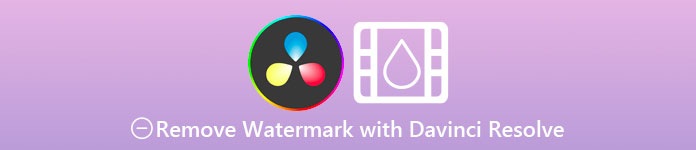
Μέρος 1. Η δωρεάν έκδοση του DaVinci Resolve έχει υδατογράφημα;
Δεν προσθέτει υδατογράφημα προϊόντος εάν χρησιμοποιείτε τη δωρεάν έκδοση DaVinci Resolve. Αλλά μπορείτε να χρησιμοποιήσετε μόνο τη βασική δυνατότητα επεξεργασίας στη δωρεάν έκδοση. Γνωρίζουμε ότι δεν θα είναι αρκετό για τις επαγγελματικές ανάγκες επεξεργασίας βίντεο ενός επαγγελματία. Ας υποθέσουμε ότι προσπαθείτε να χρησιμοποιήσετε μια αποκλειστική δυνατότητα που είναι διαθέσιμη μόνο στην έκδοση premium. Σε αυτήν την περίπτωση, το υδατογράφημα θα ενσωματωθεί αυτόματα μόλις εξαγάγετε το αρχείο. Για τους χρήστες που δεν τους αρέσει να έχουν υδατογράφημα στο DaVinci Resolve, πρέπει να αποφύγετε τη χρήση των επαγγελματικών του δυνατοτήτων. Εάν εξακολουθείτε να διαβάζετε αυτό το άρθρο, το επόμενο μέρος θα συζητήσει τα εργαλεία που μπορείτε να χρησιμοποιήσετε για να αφαιρέσετε το υδατογράφημα στα βίντεο που επεξεργάζεστε εδώ.
Μέρος 2. Πώς να αφαιρέσετε το υδατογράφημα του DaVinci Resolve σε βίντεο με 2 διαφορετικές προσεγγίσεις
FVC Video Converter Ultimate - Ο ευκολότερος τρόπος για να αφαιρέσετε το υδατογράφημα στα βίντεο
FVC Video Converter Ultimate αφαιρεί κάθε υδατογράφημα που μπλοκάρει το βίντεό σας και είναι το πιο ανώτερο σε αυτήν την εργασία. Παρόλο που καταργείτε για πρώτη φορά το υδατογράφημα στο βίντεό σας, με αυτό το εργαλείο, μπορείτε να εξαλείψετε το λογότυπο, τη σφραγίδα, την ημερομηνία, το κείμενο και το υδατογράφημα στα βίντεό σας σαν επαγγελματίας. Αν και το εργαλείο μπορεί να αγοραστεί, δεν θα σας κοστίσει πολύ σε σύγκριση με την τιμή του DaVinci Resolve και του άλλου εργαλείου που προσθέτουμε εδώ.
Εκτός από αυτό, μπορείτε επίσης να χρησιμοποιήσετε τις απόλυτες δυνατότητες και λειτουργίες επεξεργασίας που έχει αυτό το εργαλείο που μπορεί να βρείτε ή όχι στο DaVinci Resolve. Είναι ένα εργαλείο μιας στάσης που βοήθησε εκατομμύρια χρήστες που το έχουν ήδη δοκιμάσει. Λοιπόν, ας υποθέσουμε ότι χρειάζεστε έναν τρόπο κατάργησης των βημάτων υδατογραφήματος DaVinci Resolve με αυτό. Σε αυτήν την περίπτωση, πρέπει να συνεχίσετε να διαβάζετε το σεμινάριο που προσθέτουμε.
Βήμα 1. Πριν ξεκινήσετε το εργαλείο, πρέπει να το κατεβάσετε στην επιφάνεια εργασίας σας, να εγκαταστήσετε το λογισμικό και, στη συνέχεια, να το ανοίξετε.
ΔΩΡΕΑΝ ΛήψηΓια Windows 7 ή νεότερη έκδοσηΑσφαλής λήψη
ΔΩΡΕΑΝ ΛήψηΓια MacOS 10.7 ή μεταγενέστερη έκδοσηΑσφαλής λήψη
Βήμα 2. Ανοιξε το Εργαλειοθήκη ενότητα για να ανοίξετε το Βίντεο Αφαίρεση υδατογραφήματος αυτό το εργαλείο παρέχει.
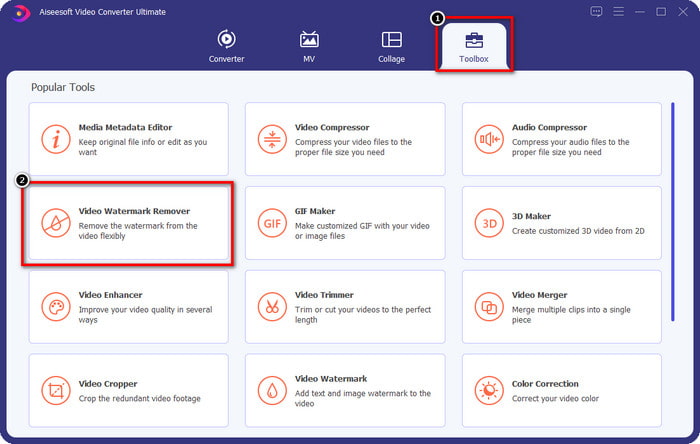
Βήμα 3. Μετά από αυτό, κάντε κλικ στο + εικονίδιο για να ανεβάσετε το επεξεργασμένο βίντεό σας στο DaVinci με ενσωματωμένο υδατογράφημα.
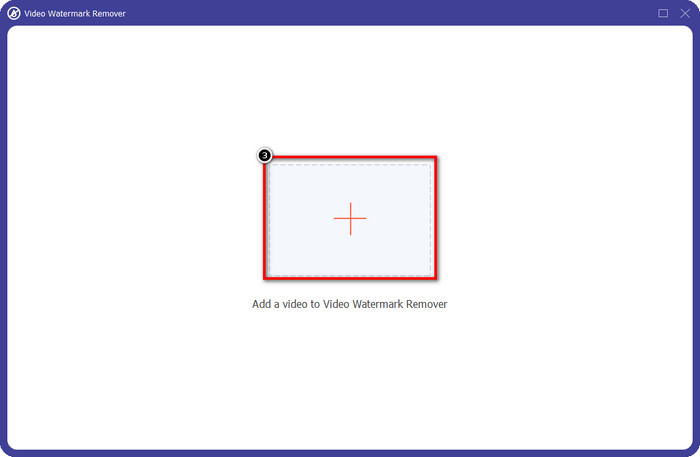
Βήμα 4. Πάτα το Προσθήκη περιοχής αφαίρεσης υδατογραφήματος για να ακυρώσετε το υδατογράφημα στο βίντεο που ανεβάζετε εδώ.
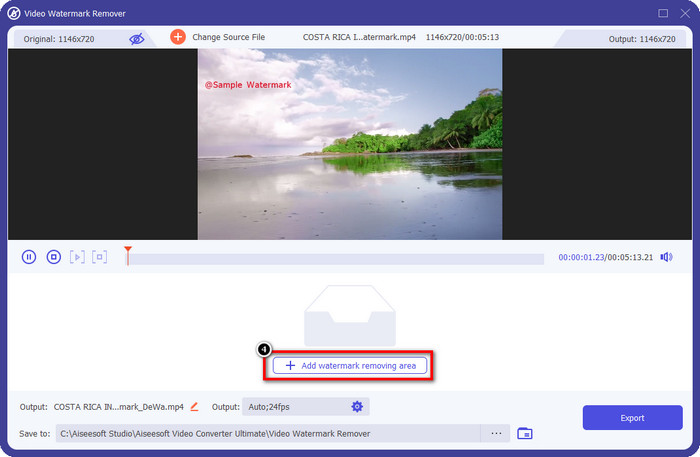
Βήμα 5. Θα χρειαστεί να τοποθετήσετε χειροκίνητα το πλαίσιο επιλογής στην περιοχή βίντεο με ένα υδατογράφημα. Προσαρμόστε το μέγεθος του να είναι πολύ μικρό ή μεγάλο για να ταιριάζει στην περιοχή.
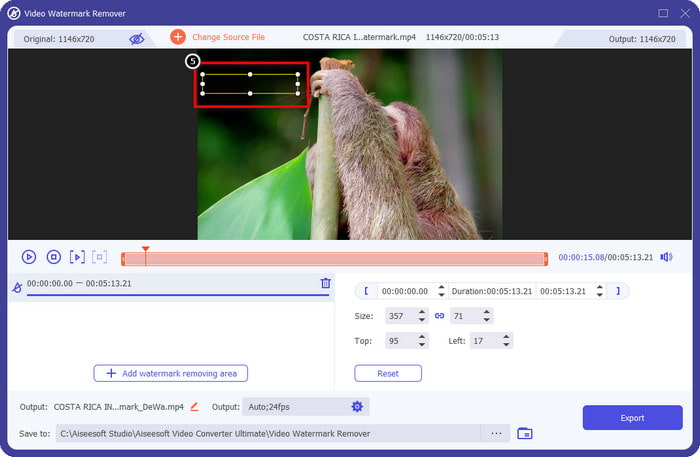
Βήμα 6. Τώρα που έχετε τοποθετήσει την περιοχή αφαίρεσης υδατογραφήματος, μπορείτε να εξαγάγετε το βίντεο κάνοντας κλικ στο Εξαγωγή κουμπί χωρίς ίχνη φύλλων υδατογραφήματος πάνω του.
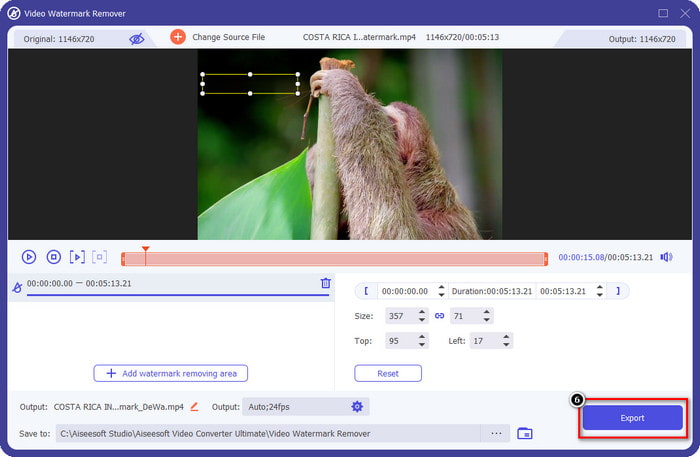
Πλεονεκτήματα
- Είναι πολύ πιο εύκολο στη χρήση και φθηνότερο από ένα άλλο εργαλείο αφαίρεσης υδατογραφήματος.
- Λειτουργεί άψογα για την αφαίρεση του υδατογραφήματος σε οποιονδήποτε τύπο βίντεο.
- Πρόσθετα σύνολα εργαλείων είναι διαθέσιμα στο Toolbox που μπορείτε να χρησιμοποιήσετε.
- Υποστηρίζει μια εξαιρετικά γρήγορη διαδικασία και επιτάχυνση υλικού για γρήγορη αποστολή και λήψη αρχείων.
- Κατεβάστε την έκδοση του στα Windows ή στο macOS σας.
Μειονεκτήματα
- Οι επεκτάσεις δεν υποστηρίζονται.
- Δεν αφαιρεί αυτόματα το υδατογράφημα.
Επέκταση Adobe Cloak για Adobe After Effect – Επαγγελματικό εργαλείο αφαίρεσης υδατογραφημάτων για βίντεο
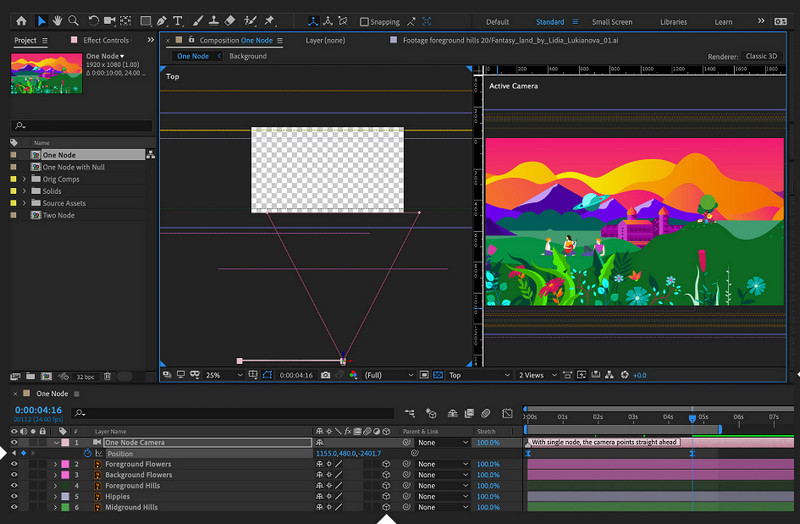
Το Adobe After Effect έχει μια επέκταση για εσάς που μπορεί να αφαιρέσει επαγγελματικά το υδατογράφημα Davinci Resolve, το Adobe Cloak. Με αυτήν την προσθήκη, δεν θα υπάρχει δύσκολο να αφαιρεθεί υδατογράφημα στα βίντεό σας που δεν μπορεί να επιλύσει. Κάνει τη δουλειά της αφαίρεσης οποιουδήποτε αντικειμένου που ανεβάζετε στο After Effect. Ωστόσο, δεν μπορείτε να χρησιμοποιήσετε αυτό το εργαλείο αμέσως γιατί πρέπει να κάνετε λήψη της επέκτασής του στο Adobe. Έτσι, εάν έχετε ήδη εγκαταστήσει τον μανδύα, ας αρχίσουμε να αποκρύπτουμε το υδατογράφημα απρόσκοπτα.
Βήμα 1. Ανοίξτε το After Effect και το βίντεο που θέλετε να επεξεργαστείτε εδώ.
Βήμα 2. Σχεδιάστε μια μάσκα στο υδατογράφημα χρησιμοποιώντας το στυλό αυτού του λογισμικού.
Βήμα 3. Στο Επίγνωση πλήρωσης περιεχομένου, επιλέξτε τη μέθοδο πλήρωσης που είναι διαθέσιμη στη λίστα μόλις κάνετε κλικ στο αναπτυσσόμενο κουμπί.
Βήμα 4. Για να ελέγξετε την αποτελεσματικότητα της επιλεγμένης μεθόδου, κάντε κλικ Δημιουργήστε στρώμα πλήρωσης. Παίξτε το βίντεο κάνοντας προεπισκόπηση και, στη συνέχεια, κάντε ορισμένες προσαρμογές εάν χρειάζεται.
Πλεονεκτήματα
- Λειτουργεί πιο αποτελεσματικά αφαιρώντας το υδατογράφημα στο βίντεο όπως θα έπρεπε να κάνει ένα επαγγελματικό εργαλείο.
- Είναι η καλύτερη επιλογή για ένα σε βάθος υδατογράφημα που αφαιρεί τις ανάγκες των επαγγελματιών.
- Καταργεί το υδατογράφημα σε κάθε καρέ του βίντεο.
Μειονεκτήματα
- Θα χρειαστεί να κατεβάσετε την επέκταση.
- Η τιμή του είναι από τις πιο ακριβές που μπορείτε να βρείτε στην αγορά.
Σχετιζομαι με:
Πώς να αφαιρέσετε το υδατογράφημα από τα εξαγόμενα βίντεο του Renderforest
Πώς να αφαιρέσετε το υδατογράφημα βίντεο Viva στα βίντεο
Μέρος 3. Συχνές ερωτήσεις σχετικά με τον τρόπο κατάργησης του υδατογραφήματος στο DaVinci Resolve
Πρέπει να αγοράσω το DaVinci Resolve;
Εάν αποφασίσετε να τα χρησιμοποιείτε πιο συχνά, μπορείτε να αγοράσετε το εργαλείο για $295. Είναι φθηνότερο αν πρόκειται να συγκρίνουμε και να αναζητήσουμε άλλους επαγγελματίες επεξεργαστές βίντεο που μπορείτε να χρησιμοποιήσετε στην αγορά. Επίσης, δεν χρειάζεται να ανησυχείτε για μηνιαία, επειδή είναι μία μόνο πληρωμή.
Μπορώ να κατεβάσω το DaVinci σε Linux;
Οπωσδήποτε, αυτός ο επεξεργαστής βίντεο υποστηρίζει το Linux και οι χρήστες του μπορούν να επωφεληθούν από τις δυνατότητες επεξεργασίας του. Μπορείτε να μεταβείτε στον επίσημο ιστότοπο του DaVinci Resolve και να κατεβάσετε το πρόγραμμα επεξεργασίας βίντεο που μοιάζει με Hollywood που είναι διαθέσιμο στο Linux.
Θα αντιμετώπιζα ποτέ πρόβλημα χρησιμοποιώντας το DaVinci;
Θα υπάρξουν κάποια προβλήματα που μπορεί να αντιμετωπίσετε. Ένα γνωστό πρόβλημα που αντιμετωπίζουν πολλοί χρήστες κατά τη χρήση του είναι η χωρητικότητα της CPU. Επομένως, εάν πρόκειται να χρησιμοποιήσετε αυτό το πρόγραμμα, θα πρέπει να αναζητήσετε τις προδιαγραφές του υπολογιστή σας για να δείτε εάν ανταποκρίνεται στις απαιτήσεις αυτού του προγράμματος επεξεργασίας βίντεο.
συμπέρασμα
Αυτό το άρθρο σάς δείχνει διαφορετικές προσεγγίσεις για την κατάργηση του υδατογραφήματος DaVinci Resolve που προστίθεται στο βίντεό σας όταν χρησιμοποιείτε τις αποκλειστικές δυνατότητες. Με το FVC Video Converter Ultimate και το Adobe Cloak Pro, μπορούμε να σας διαβεβαιώσουμε ότι θα έχετε το βίντεο χωρίς το υδατογράφημα αφού ακολουθήσετε τα βήματα που προσθέτουμε. Μπορείτε να πείτε αντίο στο υδατογράφημα γιατί μπορείτε τώρα να το αφαιρέσετε και δεν θα σας πονέσει. Ελπίζουμε ότι αυτό το άρθρο σας βοήθησε πολύ και σας ευχαριστούμε που διαβάσατε αυτό το άρθρο. Παρακαλούμε αφήστε μας μια τιμή 5 αστέρων παρακάτω εάν σας αρέσει να διαβάζετε αυτό!



 Video Converter Ultimate
Video Converter Ultimate Εγγραφή οθόνης
Εγγραφή οθόνης



